电脑连不上网怎么回事?这篇文章深入探讨了电脑无法联网的多种可能性,从简单的网络连接检查到复杂的硬件故障和软件问题,并提供了相应的解决方法和排查步骤,例如检查网线连接、路由器状态、IP地址设置以及驱动程序更新。文章还特别强调了恶意软件和安全软件干扰等问题,并对未来的网络连接技术和安全趋势进行了展望。希望这篇文章能帮助您快速解决电脑连不上网的困扰,提升网络使用体验。
网络连接基本检查:从简单问题入手
电脑连不上网,首先要做的就是进行一些基本的检查,这往往能快速解决问题。
首先,检查网络连接是否正常。看看网线是否牢固地插入电脑和路由器,检查网线接口是否有损坏或松动。
其次,查看路由器是否正常工作。观察路由器上的指示灯,看看指示灯是否正常亮起。如果路由器指示灯不亮或闪烁异常,则可能需要重启路由器或检查路由器的电源和网络连接。
再次,检查电脑的网络适配器是否正常工作。在电脑的网络设置中,查看网络适配器是否启用,以及是否有正确的IP地址和DNS服务器地址。
最后,检查其他设备是否也能正常连接到网络。如果其他设备也无法连接到网络,则问题可能出在路由器或网络服务提供商上,这时候需要联系网络服务提供商来解决问题。
例如,如果网线松动,则只需重新插好网线即可恢复网络连接;如果路由器出现故障,则需要重启路由器甚至联系客服进行维修。许多看似复杂的问题,往往只需要简单的检查就能找到答案。
检查网络设置:IP地址、DNS服务器配置
如果基本的网络连接检查没有问题,则问题可能出在电脑的网络设置上。
电脑需要正确的IP地址、子网掩码、默认网关和DNS服务器地址才能正常连接到网络。这些设置可以通过电脑的网络设置面板进行修改。
如果使用的是动态IP地址,则电脑会自动获取这些设置。但如果自动获取IP地址失败,则需要手动设置这些参数。手动设置IP地址时,需要确保这些参数与网络的配置相符,否则电脑将无法连接到网络。
此外,DNS服务器地址的正确设置也至关重要。DNS服务器负责将域名解析为IP地址,如果DNS服务器地址错误,则电脑将无法访问网站。
举个例子,如果电脑的IP地址设置错误,则会导致无法访问网络,这时需要查找正确的IP地址并重新设置。同样的,如果DNS服务器地址不正确,可能会出现无法打开网页的情况,这时需要更改DNS服务器地址为常用的公共DNS,如114.114.114.114或8.8.8.8。
硬件故障排查:网卡驱动、硬件损坏
电脑连不上网也可能是由硬件故障引起的,例如网卡驱动程序损坏、网卡硬件故障等。
首先,检查网卡驱动程序是否正常工作。如果网卡驱动程序损坏或丢失,则需要重新安装网卡驱动程序。网卡驱动程序可以在电脑制造商的网站或网卡制造商的网站上下载。
其次,检查网卡硬件是否正常工作。如果网卡硬件损坏,则需要更换网卡。如果你的电脑是笔记本电脑,且没有独立的网卡,则需要考虑送去维修或更换主板。
此外,还需排查其他可能影响网络连接的硬件问题,例如无线网卡、路由器等等,这些部件的损坏都可能导致无法连接网络。一些老旧的硬件也可能因为老化或损坏而影响网络连接,这需要进行更深一步的检测才能确定。
举例来说,如果网卡驱动程序过期,可以去设备管理器更新驱动,重启后尝试连接网络。如果还是无法连接,则有可能是硬件问题,需要专业人员进行检测修理。

软件问题和病毒感染:安全软件干扰、恶意软件
电脑连不上网也可能是由软件问题或病毒感染引起的。
有些安全软件可能过度限制网络连接,导致电脑无法连接到网络,这种情况需要在安全软件的设置中调整网络连接权限。
此外,一些恶意软件也可能破坏网络连接,导致电脑无法连接到网络。这种情况需要使用杀毒软件进行全盘扫描和清理。
如果近期安装了新的软件,或系统出现异常,也可能导致网络连接问题。可以尝试卸载最近安装的软件,或运行系统修复工具来尝试解决问题。
例如,一些防火墙软件可能会阻止某些应用程序访问网络,如果怀疑是防火墙导致网络连接故障,可以临时关闭防火墙进行测试。病毒感染则需要使用杀毒软件进行查杀,并删除相关病毒文件。
总结与展望:多方面综合排查,提升网络稳定性
电脑连不上网的原因是多方面的,需要从网络连接、网络设置、硬件、软件等多个方面进行综合排查。在排查过程中,需要仔细检查每一个环节,并逐步排除可能的问题。
对于网络连接问题,未来随着网络技术的不断发展,网络连接的稳定性和安全性将得到进一步提高。一些新的网络技术,如5G、WiFi 6,将提供更高的网络速度和更稳定的网络连接。同时,网络设备的智能化水平也在不断提升,例如智能路由器能够自动诊断和修复网络问题,从而提高网络连接的稳定性。
此外,随着人们对网络安全意识的提高,病毒和恶意软件的威胁也将得到有效控制,从而减少软件问题导致的网络连接故障。
总之,电脑连不上网并非不可解决的问题,通过仔细排查和积极解决,我们就能保证网络连接的正常运行。
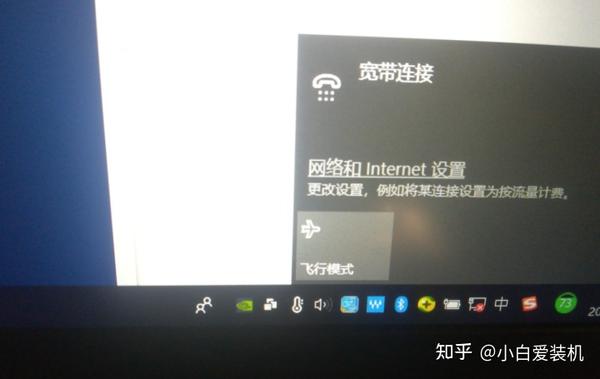

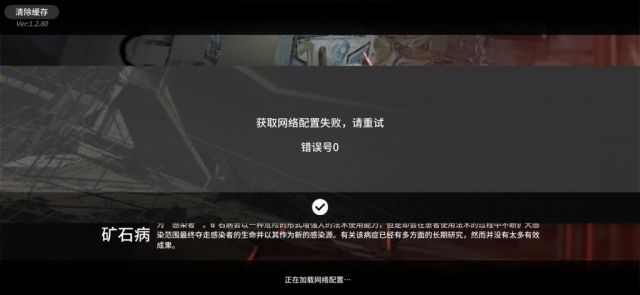
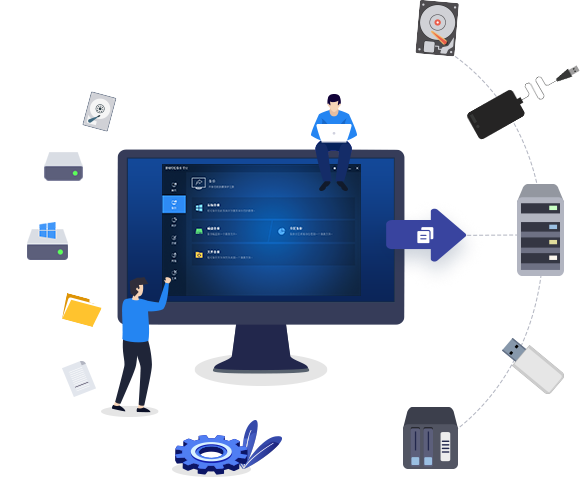


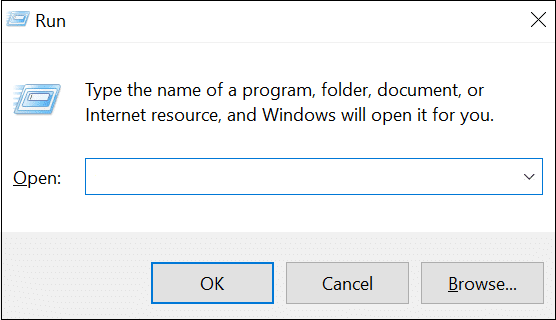
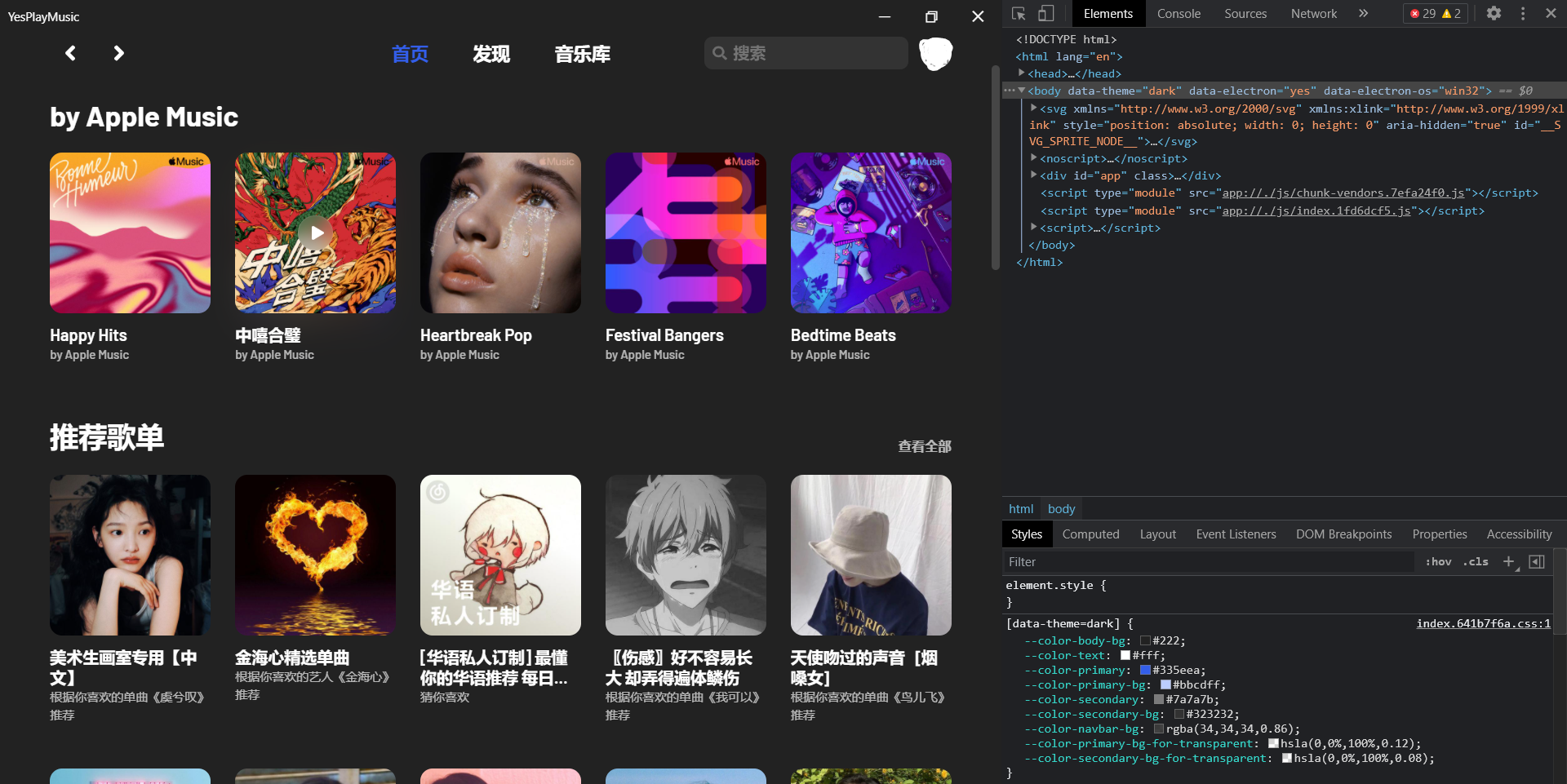
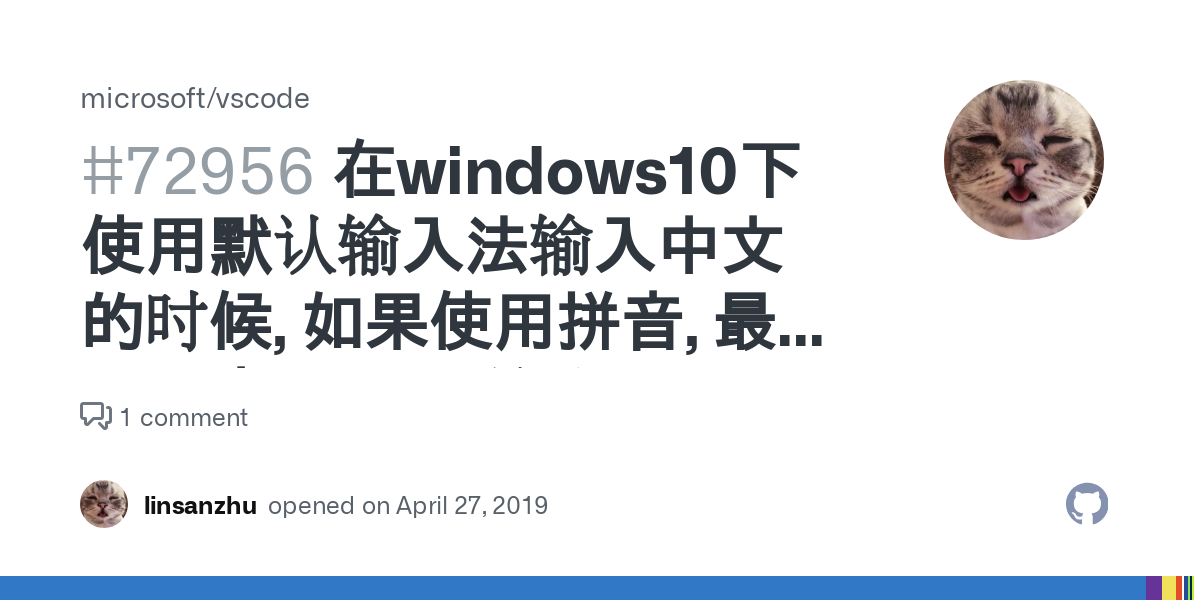
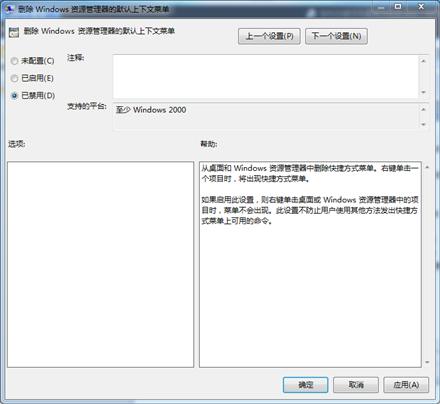
 鄂ICP备15020274号-1
鄂ICP备15020274号-1